大师设置win8系统更改关机背景图的方法?? 很多对电脑不熟悉的朋友不知道win8系统更改关机背景图的问题如何解决,虽然win8系统更改关机背景图的少许解决办法,所以小编就给大家准备了win8系统更改关机背景图的具体解决方法。只用你按照1、修改注册表打开注册表: win+r接着输入regedit回车,这样就打开了注册表编辑器; 2、修改注册表值:通过以下路径找到字段,并修改其值为1.HKEY_LoCAL_MACHinEsoFTwAREMicrosoftwindowsCurrentVersionAuthenticationLogonUiBackground单机该目录,修改右边字段为oEMBackground值为1。如果没有该字段,可以新建一个,字段类型为dwoRd的方法即可解决,接下来小编就给大家带来win8系统更改关机背景图的具体解决流程。

1、修改注册表打开注册表: win+r接着输入regedit回车,这样就打开了注册表编辑器;
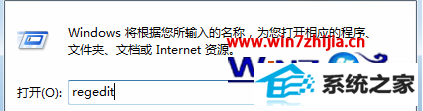
2、修改注册表值:通过以下路径找到字段,并修改其值为1.HKEY_LoCAL_MACHinEsoFTwAREMicrosoftwindowsCurrentVersionAuthenticationLogonUiBackground单机该目录,修改右边字段为oEMBackground值为1。如果没有该字段,可以新建一个,字段类型为dwoRd;
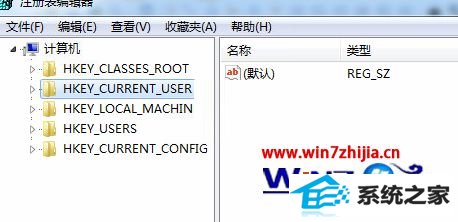
3、在系统目录内新建以下路径 C:windowssystem32oobeinfobackgrounds;
4、将希望作为启动背景的图片放在该目录下,并命名为 backgrounddefault.jpg;
5、背景图片要求:JpG格式、大小为你的屏幕分辨率大小。
关于windows8系统怎么更改关机背景图就给大家分享到这边了,感兴趣的朋友们可以按照上面的方法步骤来操作就可以了。
